MacOSX 10.10 Yosemite 我的黑苹果安装流程(二)
在前面一篇《MacOSX 10.10 Yosemite 我的黑苹果安装流程(一)》阐述了如何制作黑苹果的安装盘。现在是在该说一下安装的步骤。只要之前的准备工作做得够扎实加上一点点运气,相信安装过程应该是一个比较轻松的过程。
一、引导并进入安装界面
通过前面的叙述的步骤,已经分别在自己的主硬盘和移动硬盘上安装了Clover引导程序。下面就是看个人喜好,喜欢用移动硬盘引导安装盘还是用主硬盘上的Clover引导安装盘。如果使用移动硬盘引导一定要在选择启动方式选择UEFI。
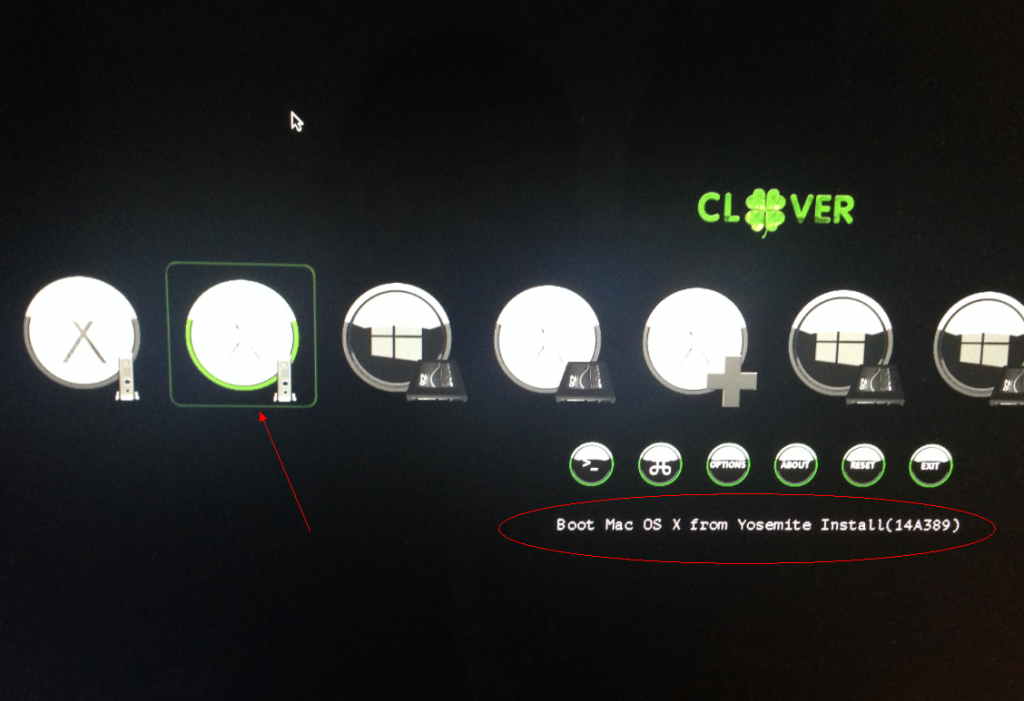
上图为使用之前做好的移动硬盘引导后的界面,现在选择之前使用MAC安装助手写入的硬盘卷启动,先别按回车。要按空格还要选择参数。
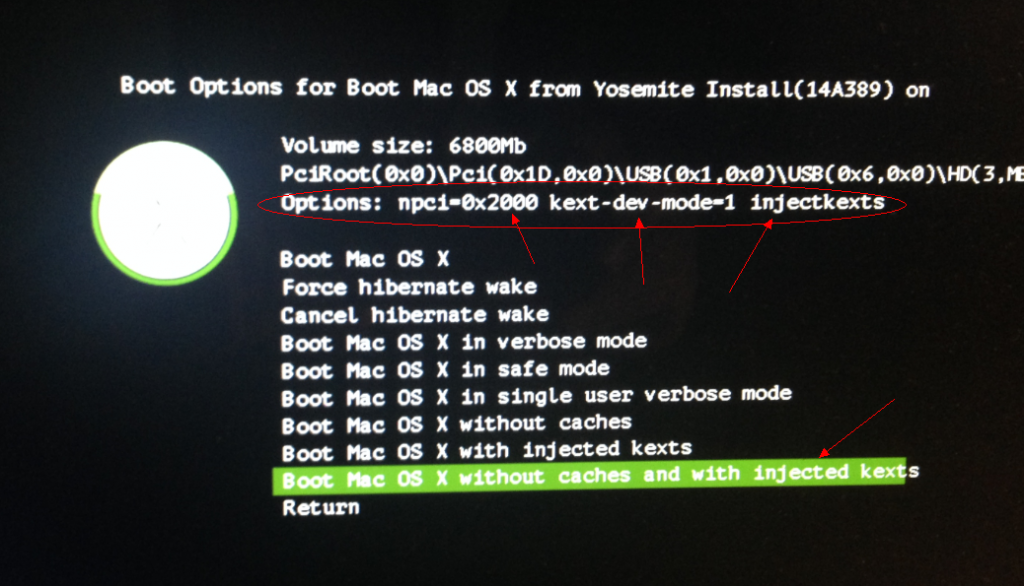 按下空格键后,会出现图中的参数列表,这时候需要检查红色圈圈部分的三个参数,是否与之前配置文件一致。然后移动光标到最后一行“without caches and with injected kexts”
按下空格键后,会出现图中的参数列表,这时候需要检查红色圈圈部分的三个参数,是否与之前配置文件一致。然后移动光标到最后一行“without caches and with injected kexts”

接下来就是检验之前做得准备工作是否成功的时候来,但你选择了启动参数并启动安装程序后。就会看到一整页数的代码,在这地方一般都会卡主,如果一次能成功真的应该要恭喜。
如果在这里卡主,可以到下面提供的网站根据自己的症状找到对应的解决症状。
《新手常见(五国)(-v图)错误解决(原版,破解kernel,补丁kext下载)》http://bbs.pcbeta.com/viewthread-863656-1-1.html
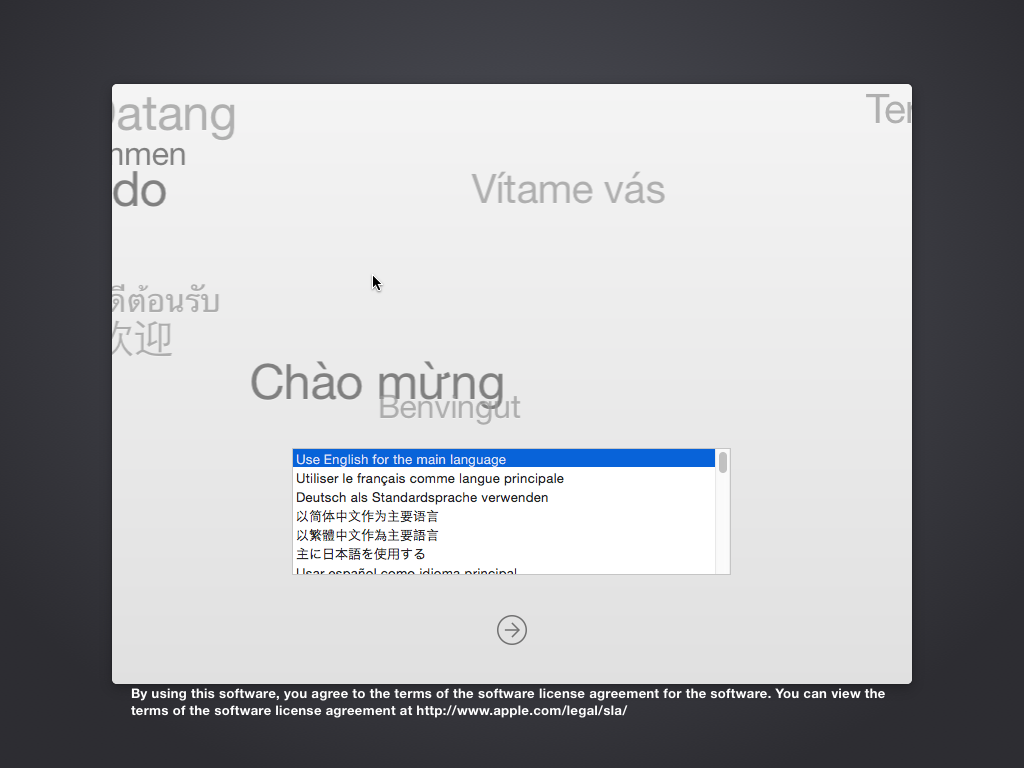
在解决所有的错误症状,跑完上面好几页的代码后,如果能看到图上选择语言的界面,证明离成功已经只有一步之遥了。
接下来要做的就是选择语言,选择简体中文作为主要语言。
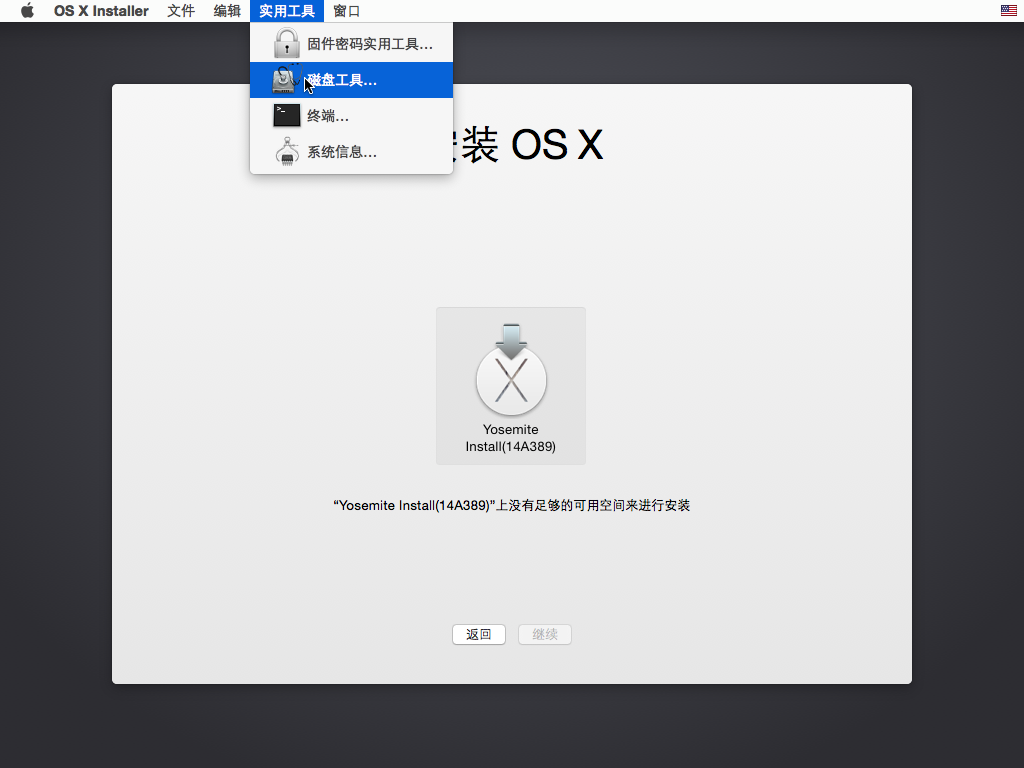
由于我们的主硬盘没有支持MACOS的分区格式,现在需要使用Mac安装盘自带的“磁盘工具”来创建一个mac卷
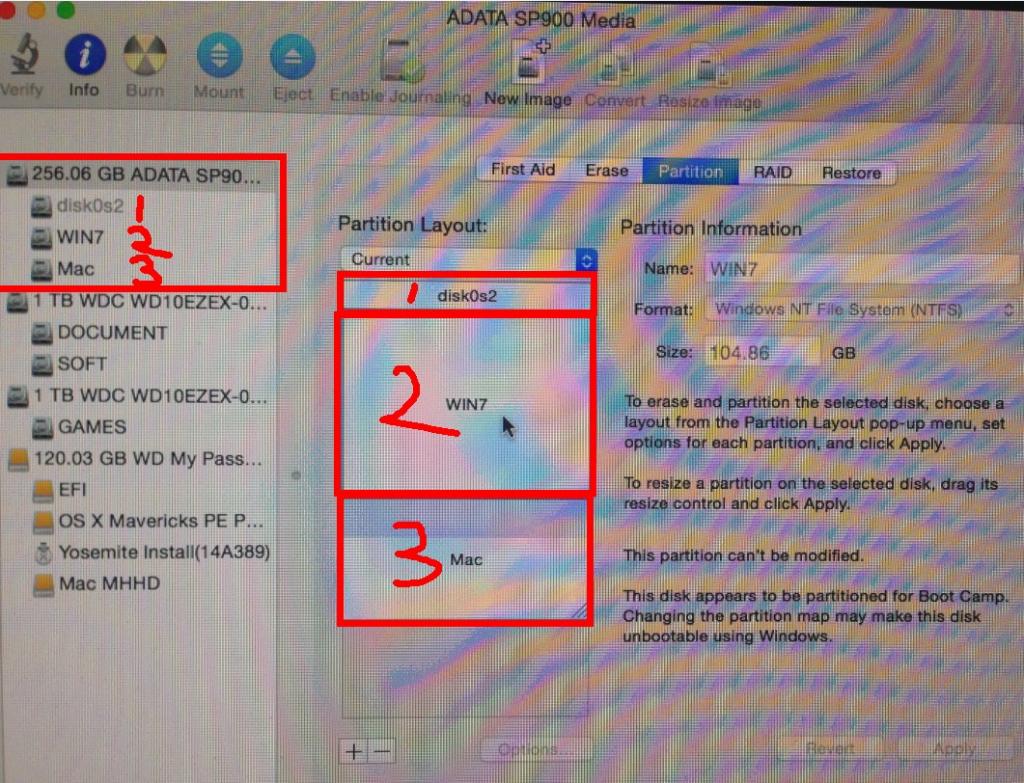
下面解说一下分区,图中1、2、3区块分别为EFI引导区、win7安装分区(NTFS)、MAC分区(HFS-plus)
1和2区块是之前就存在的,我先现在要做得就是创建3区块
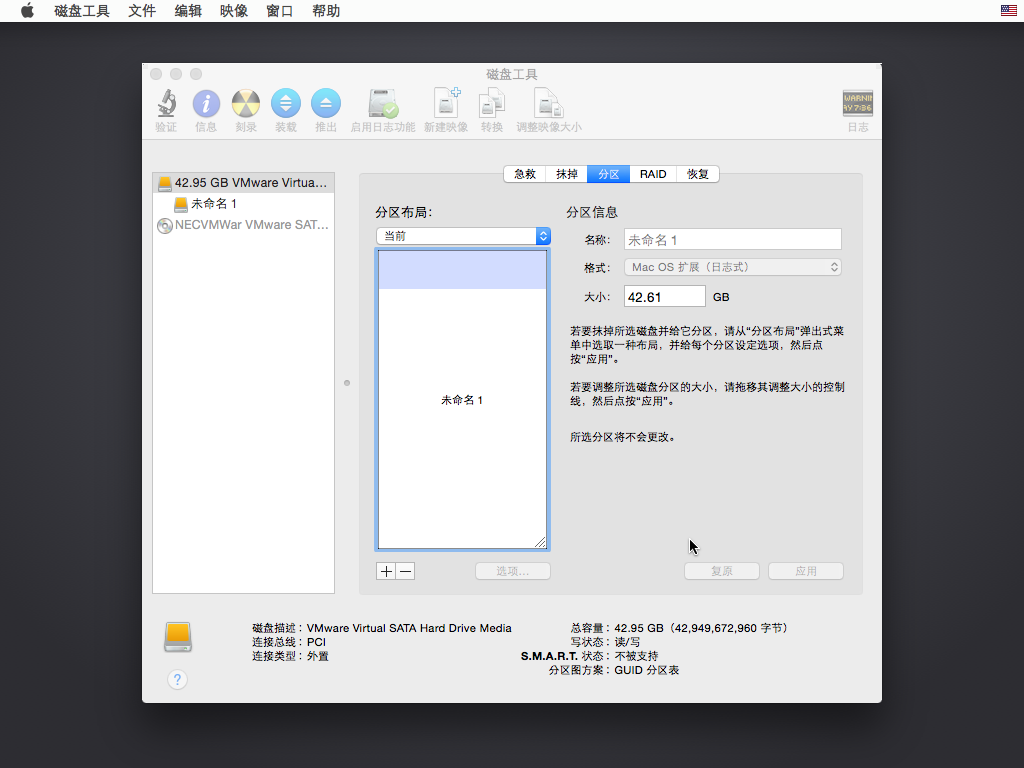
设置格式为Mac OS 扩展(日记式),分区大小就大一点40G。
分区完成后关闭“磁盘工具”,然后选择刚刚创建的mac os扩展分区,开始安装,完成后重新启动。首次登陆系统开始设置mac os
接下来基本上就是下一步,下一步。这样一直点击下去。
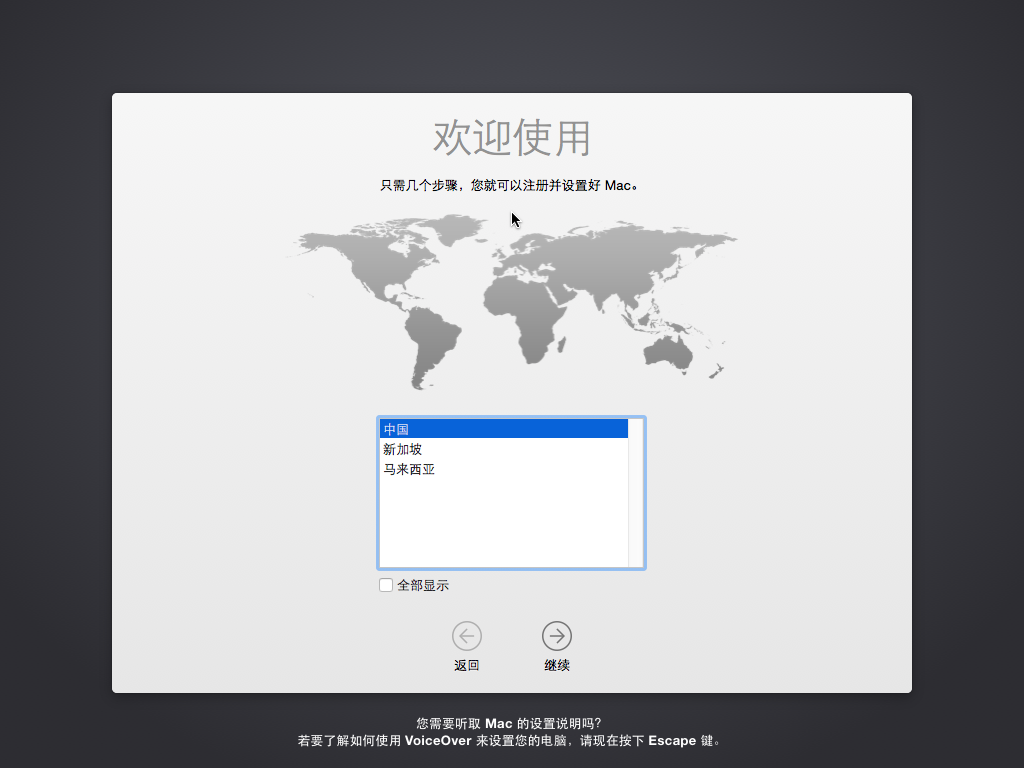
选地区“中国”

设置键盘“美国”,“中文-简体”
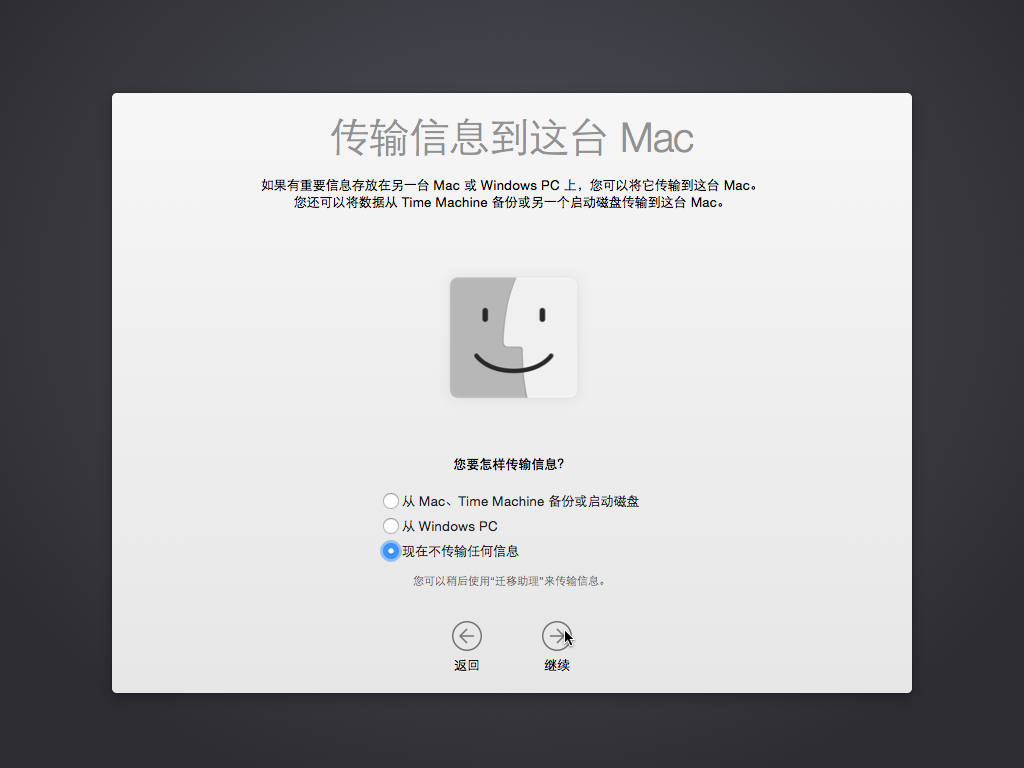
暂时选择不传输任何信息
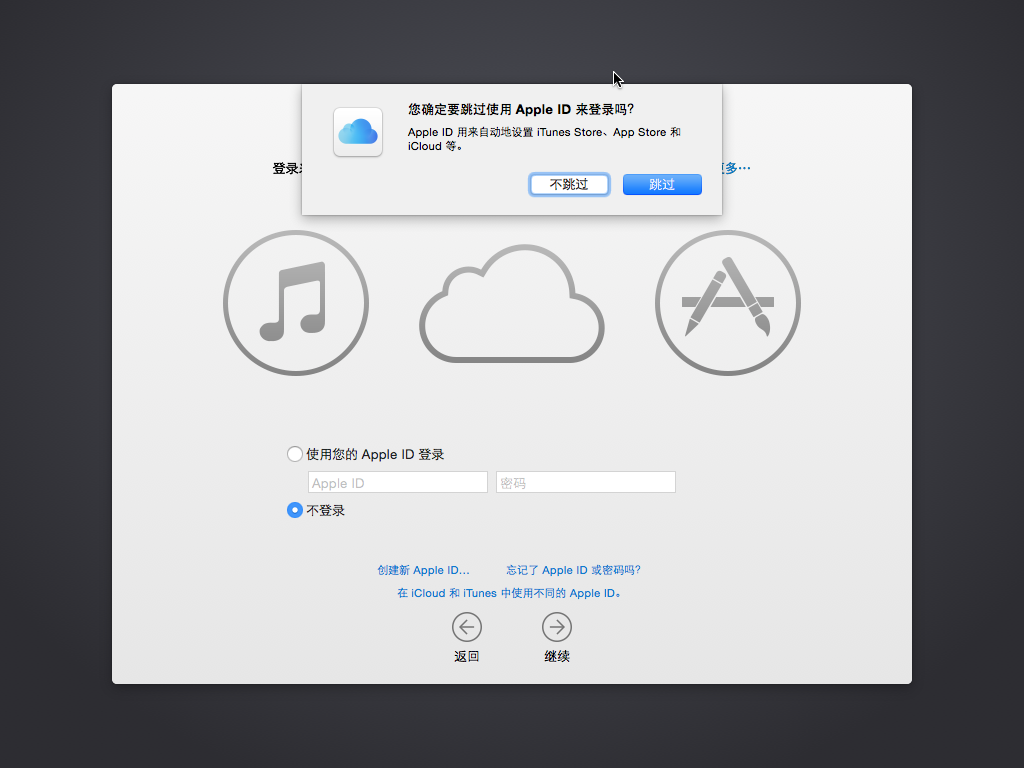
看个人喜好是否要马上登陆appleid
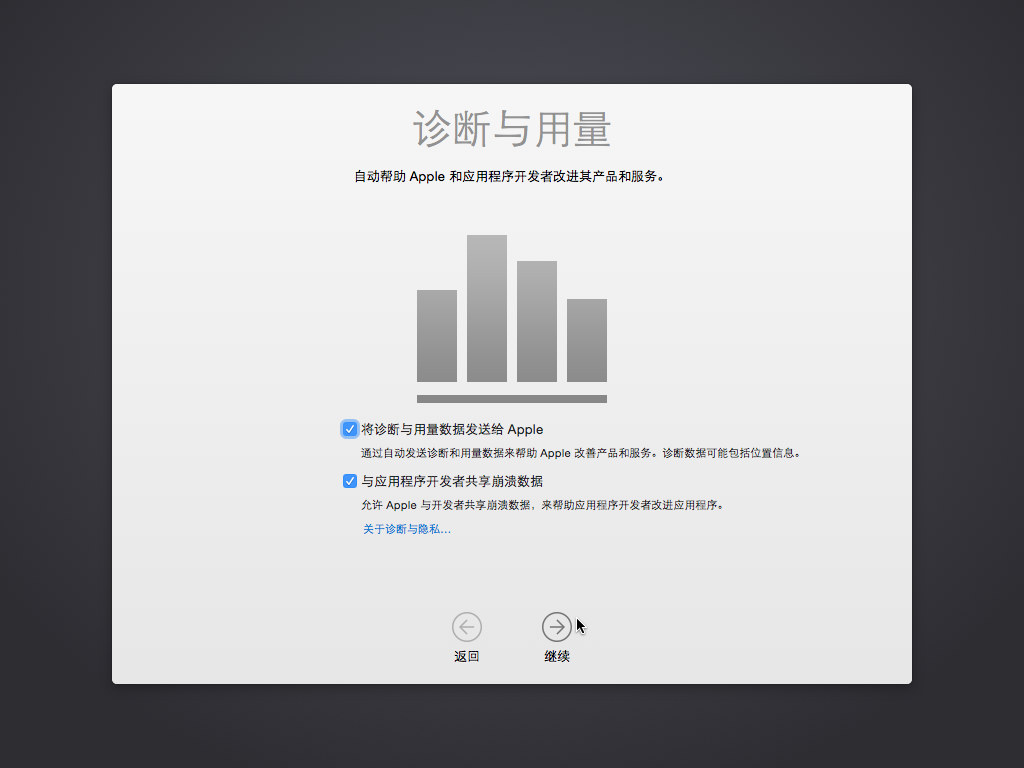
是否发送奔溃数据
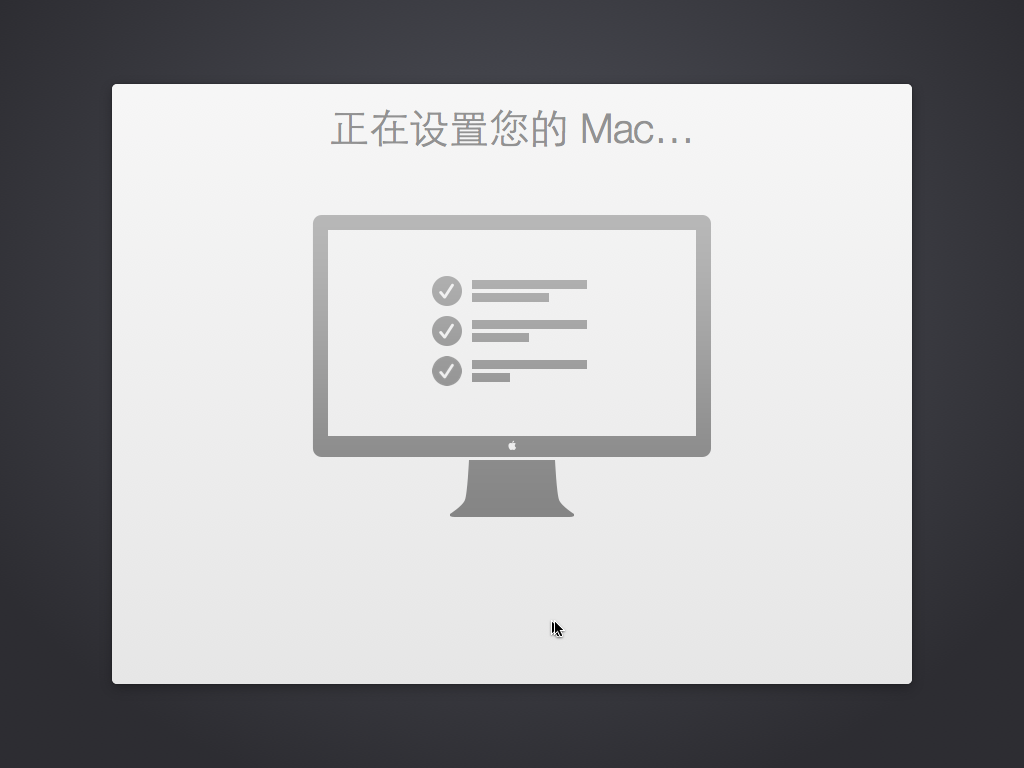
最后完成设置。
这样,就成功的安装完了黑苹果,这是主要的安装过程。剩下的就是驱动问题和软件设置问题了。以后有时间可以再写一下。先到此为止。
有0条评论